bios uefi启动设置 UEFI/Legacy BIOS设置步骤
在计算机系统中,BIOS和UEFI是两种启动设置模式,它们决定了系统启动时的工作方式,为了正确配置系统启动设置,需要按照特定的步骤进行操作。下面将介绍如何配置UEFI/Legacy BIOS设置,确保系统能够顺利启动并正常运行。
具体步骤:
1.将你的电脑关机,或者重新启动。在重新启动的时候按键盘的F2按键进入到bios的界面,很多电脑进入bios是F2,当然也有不同的,具体自行百度搜索。

2.进入到bios的界面,选择标题选项的boot引导选项。
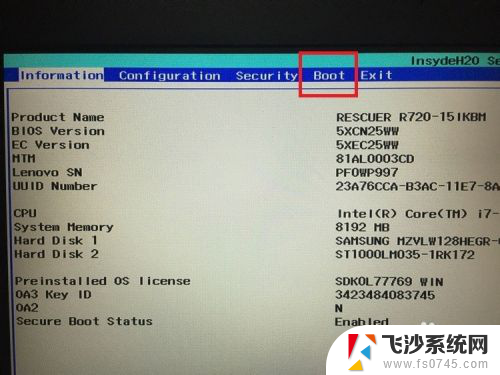
3.进入boot的设置界面,可以看到下方界面中boot mode当前的选项为uefi,也就是uefi启动模式。
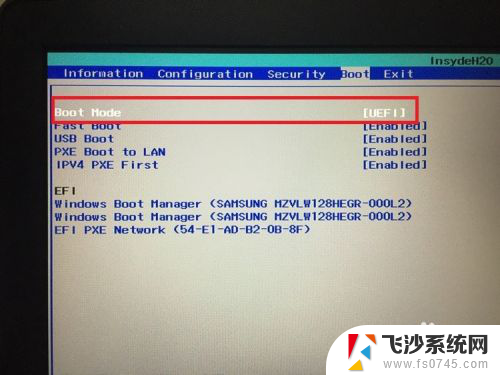
4.直接按键盘上的回车键,然后就会弹出新的窗口,这里就可以选择legacy选项,选择好后按回车键就会确认选择。

5.接着界面中boot mode就会变成legacy模式,这个时候模式切换成功。但是还没有完,想要安装新系统或者就系统,还要有一个设置才可以,接着往下看。
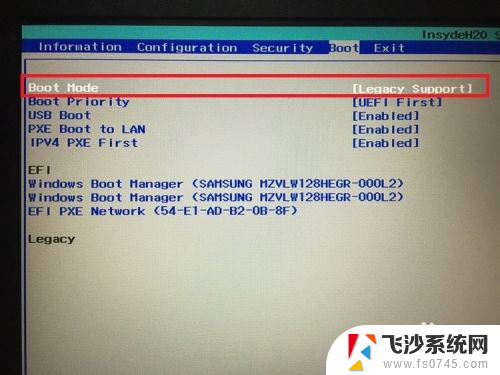
6.接下来说的设置就是secure boot,也就是安全启动,在使用uefi模式的时候,这个功能是enable的状态,也就启用的状态。
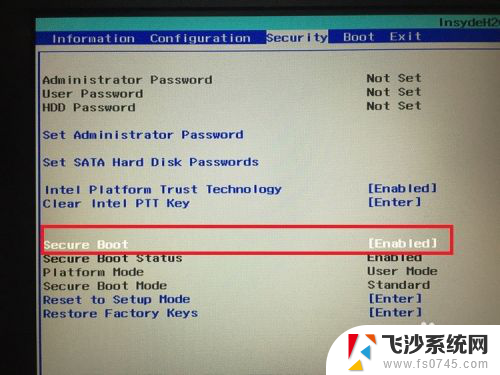
7.而在切换为legacy模式的时候,这个secure boot选项就要变为disable,也就是要禁用才行,有的bios在切换为legacy的时候,就会自动禁用secure boot,大家如果没有禁用的,就需要手动去将它禁用。
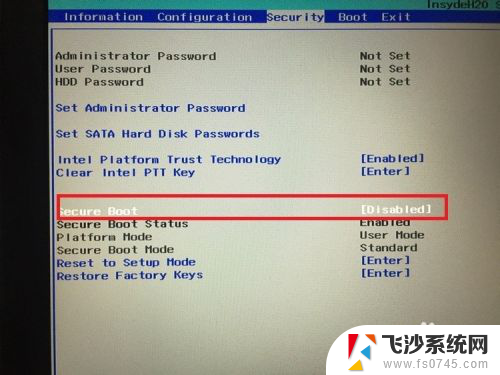
8.以上全部都设置好之后,最后按键盘的F10,在弹出是否保存更改的窗口,选择yes,接着电脑就会重启,模式也就成功切换了。
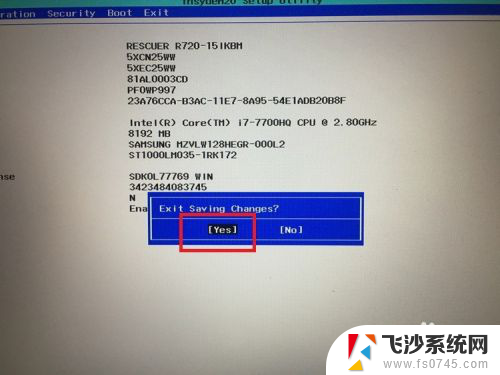
以上就是bios uefi启动设置的全部内容,有需要的用户可以根据以上步骤进行操作,希望对大家有所帮助。
bios uefi启动设置 UEFI/Legacy BIOS设置步骤相关教程
-
 微星主板bios设置m2启动 微星主板M.2启动设置步骤
微星主板bios设置m2启动 微星主板M.2启动设置步骤2024-01-09
-
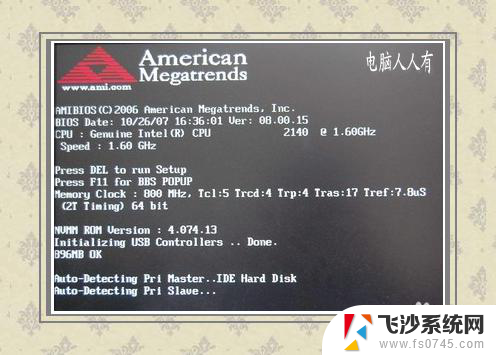 昂达主板启动项设置 昂达主板BIOS设置步骤
昂达主板启动项设置 昂达主板BIOS设置步骤2024-02-07
-
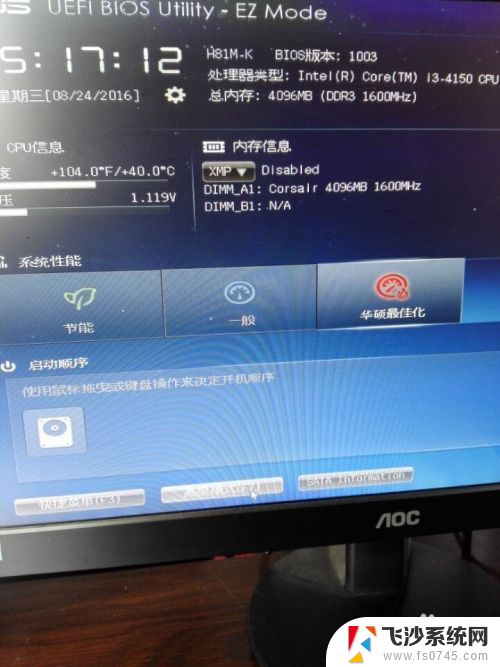 华硕bios网卡设置在哪 华硕主板ASUS网卡启动设置步骤
华硕bios网卡设置在哪 华硕主板ASUS网卡启动设置步骤2023-11-30
-
 华硕设置u盘启动的步骤 华硕笔记本U盘启动设置方法
华硕设置u盘启动的步骤 华硕笔记本U盘启动设置方法2024-02-14
- 联想扬天u盘启动bios设置 联想扬天台式机u盘启动设置步骤
- 戴尔怎么设置硬盘为第一启动项 戴尔笔记本BIOS设置第一启动项为硬盘步骤
- 联想台式bios设置硬盘启动项 联想台式机硬盘启动设置步骤
- iphonex设置动态壁纸 iPhone X如何设置动态壁纸步骤
- 苹果13pro如何设置动态壁纸 iPhone13promax动态壁纸设置步骤
- 电脑设置第一启动项怎么设置 第一启动项设置方法
- 电脑如何硬盘分区合并 电脑硬盘分区合并注意事项
- 连接网络但是无法上网咋回事 电脑显示网络连接成功但无法上网
- 苹果笔记本装windows后如何切换 苹果笔记本装了双系统怎么切换到Windows
- 电脑输入法找不到 电脑输入法图标不见了如何处理
- 怎么卸载不用的软件 电脑上多余软件的删除方法
- 微信语音没声音麦克风也打开了 微信语音播放没有声音怎么办
电脑教程推荐
- 1 如何屏蔽edge浏览器 Windows 10 如何禁用Microsoft Edge
- 2 如何调整微信声音大小 怎样调节微信提示音大小
- 3 怎样让笔记本风扇声音变小 如何减少笔记本风扇的噪音
- 4 word中的箭头符号怎么打 在Word中怎么输入箭头图标
- 5 笔记本电脑调节亮度不起作用了怎么回事? 笔记本电脑键盘亮度调节键失灵
- 6 笔记本关掉触摸板快捷键 笔记本触摸板关闭方法
- 7 word文档选项打勾方框怎么添加 Word中怎样插入一个可勾选的方框
- 8 宽带已经连接上但是无法上网 电脑显示网络连接成功但无法上网怎么解决
- 9 iphone怎么用数据线传输文件到电脑 iPhone 数据线 如何传输文件
- 10 电脑蓝屏0*000000f4 电脑蓝屏代码0X000000f4解决方法